Reklaam
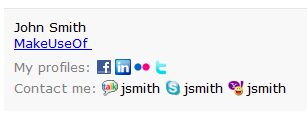 Teie e-posti allkiri 7 näpunäidet ideaalse professionaalse e-posti allkirja loomiseksOleme palju kirjutanud, kuidas e-posti teel meilisõnumeid saata, kuid üks aspekt, mida regulaarselt ei arvestata, on e-posti allkiri. Siit saate teada, kuidas seadistada täiuslik professionaalne e-posti allkiri. Loe rohkem on võib-olla see üks komponent, mis lisab teie e-kirjades kõige rohkem isikupära. Võite kirjutada ametliku kirja või vestelda, selle allkiri lõpetab vestluse ja lisab selle natuke veelgi. Võite edastada oma staatuse, positsiooni või auastme ametlikus suhtluses või anda oma sõpradele teada, kust nad teid leiavad. Seda on kõige parem teha allkirjaga e-posti allosas!
Teie e-posti allkiri 7 näpunäidet ideaalse professionaalse e-posti allkirja loomiseksOleme palju kirjutanud, kuidas e-posti teel meilisõnumeid saata, kuid üks aspekt, mida regulaarselt ei arvestata, on e-posti allkiri. Siit saate teada, kuidas seadistada täiuslik professionaalne e-posti allkiri. Loe rohkem on võib-olla see üks komponent, mis lisab teie e-kirjades kõige rohkem isikupära. Võite kirjutada ametliku kirja või vestelda, selle allkiri lõpetab vestluse ja lisab selle natuke veelgi. Võite edastada oma staatuse, positsiooni või auastme ametlikus suhtluses või anda oma sõpradele teada, kust nad teid leiavad. Seda on kõige parem teha allkirjaga e-posti allosas!
Siin on mõned näpunäited, mille abil saate Gmailis allkirjadest rohkem kasu saada.
Kasutage erinevate kontode jaoks erinevaid allkirju

Gmailiga saab harjuda linkige mitu e-posti kontot Mitme Gmaili konto ühendamine neljas lihtsas etapisVõib kindlalt eeldada, et teil on mitu Gmaili kontot. Kas teadsite, et saate neid hõlpsalt linkida, et saaksite meilisõnumeid vastu võtta ja saata ühelt Gmaili peakontolt? Loe rohkem
. Lisaks sellele, et saate kõigi nende kontode e-kirju koondada ühte postkasti, saate ka logida sisse ühele kontole ja saata e-kirju erinevate kontodena. Näitena võiks tuua ühe töö- ja kodu meilikonto, millele pääseb juurde ühe Gmaili konto kaudu. Ilmselt soovite, et kõigil nendel kontodel oleks erinevad allkirjad. Seda tehakse Gmailis allkirjade abil hõlpsalt.Lihtsalt minge seadete lehele ja kerige alla piirkonnani, kus saate allkirju konfigureerida. Näete rippmenüüd, kus loetletakse kõik teie konfigureeritud kontod, mille jaoks saate allkirju eraldi koostada.
Kasutage rikaste tekstidega allkirju
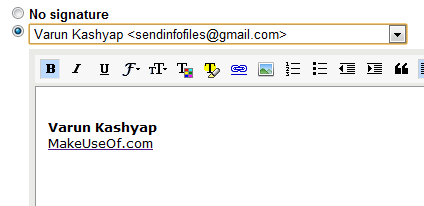
Siin viibimise ajal (vt ülalpool) pange tähele, et allkirjakastis on nüüd nupud, mis võimaldavad teil muuta fonti, teksti suurust ning lisada oma allkirja pilte ja hüperlinke. Nende abil saate luua allkirju, mis mitte ainult ei edasta soovitud sõnumit, vaid kuvavad ka täpselt nii, nagu soovite. Möödas on päevad, mil peaksite oma vajadustele vastavalt vormindatud allkirjade saamiseks pöörduma häkkimiste poole. Nüüd saate seda kõike allkirjade kastist teha.
Lisage oma allkirjadele stiili
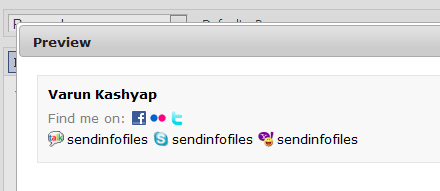
Võib-olla olete sellest kuulnud WiseStamp, see oli üks meie lemmikutest Kaks lihtsat viisi, kuidas oma viimast blogi postitust e-allkirjaga reklaamida Loe rohkem ja eelistatud lähenemisviise rikka teksti ja konto kohta allkirja saamiseks kuni viimase ajani, mil Gmail hakkas seda funktsiooni ise pakkuma. Nagu selgub, pakub e-allkirjadele spetsialiseerunud WiseStamp endiselt palju, mida saate kasutada. Alustuseks peate lihtsalt lisama oma sotsiaalse võrgustiku ja kiirsuhtluse kontaktteabe ning WiseStampi kuvab selle kõik kenasti vormindatud ikoonidega, klõpsates sellel avaneks teie sotsiaalne võrgustik profiil.
Ehkki Gmaili abil saate seda teha, peaksite leidma ikoonid, tegema need õige suurusega ja linkima need ükshaaval oma profiilidega. Võimalik, kuid peaksime ütlema, et WiseStamp teeb seda paremini, kui otsite natuke blingi!
Lisage dünaamilisi tsitaate, nalju või muid linke
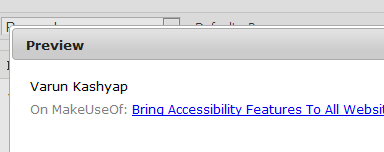
WiseStampil on ka varrukatest veel üks trikk. RSS-i funktsiooni abil saate oma e-posti allkirja lisada dünaamilisi tsitaate, nalju ja muud teavet. Kopeerige ja kleepige link RSS-i vahekaardil oma lemmik RSS-kanalisse ja teil on hea minna. Pange tähele, et voo pealkiri kuvatakse teie allkirjas, mis muidugi lingiks selle kohaga, kus üksus asub.
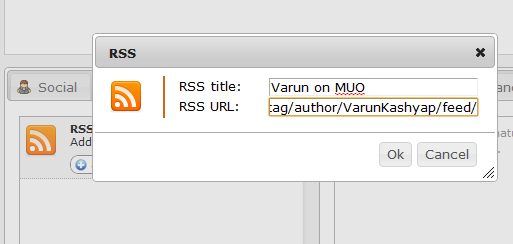
Viige allkirjad tsiteeritud teksti kohale

Teatakse, et e-posti niidid venivad. Lisage paar naljaloomakat ja paar LOL-i ja LMAO-d hiljem, kui leiate, et tsiteeritud tekst võtab suurema osa teie sõnumist. Ehkki Gmail varjab tsiteeritud teksti alati, kui see on asjakohane, pole teised e-posti kliendid nii kavalad. Nii pikkade niitide korral võib olla mõistlik oma allkirjad lisada ja kommentaarid allkirjastada enne, kui tsiteeritud tekst algab. Seda saab hõlpsalt teha, lubades Gmaili labori funktsiooni, mis kannab nime „Allkirja tweaks”
Kasutage oma käsitsi kirjutatud allkirju
Mis oleks parem viis oma e-kirjale isikupära lisamine kui isikliku allkirja kaasamine oma käekirja? Noh, kui olete nõus ja igatseb sama, saate seda teha. Siin on mõned soovitused:
- Tegelikult saate paberitükile alla kirjutada ja dokumendi oma arvutisse skannida (salvestada pildina). Järgmisena avage see fotoredaktoris ja rakendage põhitaseme reguleerimine, et muuta taust tõeliselt valgeks (skanner andis sellele tõenäoliselt halli varjundi). Kärpige ja muutke selle suurust mõistliku suurusega ning kasutage seda oma allkirjades Gmaili või WiseStampi kaudu.
- Võite ka proovida TeieFondid. Mõiste on põhimõtteliselt sama, mis ülaltoodud punktis 1, kuid siin prindite, kirjutate ja skannite lihtsalt paberitükki ning teie ülejäänud teeb YourFonts. Lisaks allkirjadele saate oma käekirja jaoks ka kohandatud fondi, kui täitsite terve lehe.
Kuigi mainin Gmaili pealkirjas selgesõnaliselt just seetõttu me armastame seda nii väga Ülim GMaili kollektsioon: üle 80 tööriista ja näpunäite Loe rohkem , saaks alumist kolme sama hästi kasutada ka teiste veebipõhiste e-posti klientidega. Me kõik kirjutame oma nimed ja kontaktteave, kuid pole harv juhus, kui inimesed näevad sotsiaalseid põhjuseid reklaamimas või oma e-allkirjade abil raha kogumas.
Kas olete kunagi midagi sarnast teinud? Andke meile teada nutikatest viisidest, kuidas olete oma e-posti allkirju kasutanud.
Olen Varun Kashyap Indiast. Olen kirglik arvutite, programmeerimise, Interneti ja neid juhtivate tehnoloogiate vastu. Armastan programmeerimist ja töötan sageli Java, PHP, AJAX jt projektide kallal.
